如何設置 Oculus Rift 並開始玩遊戲
已發表: 2022-01-29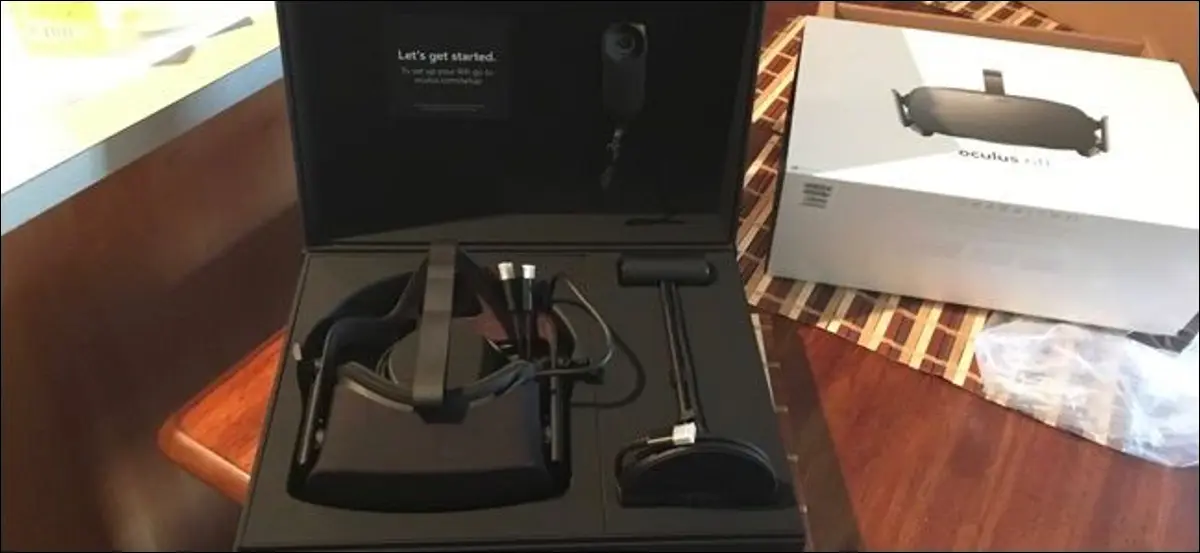
Oculus Rift 提供了精緻的虛擬現實體驗,儘管它還沒有像 HTC Vive 這樣的房間級虛擬現實或觸摸控制器。 以下是設置 Oculus Rift 的方法,以及您需要提前了解的內容。
整個設置過程需要 30 分鐘到 1 小時。 這比準備和設置 HTC Vive 要容易得多,因為您不必規劃大空間並佈置基站。 Rift 旨在提供一種坐著和站著的體驗,而不是你四處走動的體驗,因此可以說“移動部件”更少。
你需要什麼
相關:如何檢查您的 PC 是否準備好使用 Oculus Rift 或 HTC Vive
以下是您需要開始的內容:
- 一個 Oculus Rift :Oculus Rift 套裝包含許多您需要的配件。 除了 Rift 頭戴式設備外,它還配有一個用於監控頭部位置的單傳感器攝像頭、一個基本的無線遙控器、一個無線 Xbox One 控制器、用於控制器的 2 節 AA 電池、一個用於將該無線控制器連接到您的無線控制器的 USB 加密狗PC 和 USB 延長線(如果您需要用於加密狗)。 Oculus Rift 頭戴式耳機包含運行良好的內置耳機。
- 功能強大的遊戲 PC :Oculus Rift 需要功能強大的遊戲 PC 才能提供流暢的性能。 它比普通 PC 遊戲所需的要求更高。 以下是如何檢查您的 PC 是否已為虛擬現實做好準備。
- 額外的電纜和延長線(適用於某些人):根據您的計算機與您計劃使用 Rift 的位置之間的距離,您可能需要一根 HDMI 延長線和兩根 USB 3.0 延長線才能到達更遠的地方。 連接到 Rift 耳機的 HDMI 和 USB 線達到 4 米(約 13 英尺),而相機傳感器的 USB 線達到 2.5 米(約 8 英尺)。
- DisplayPort-to-HDMI 或 DVI-to-HDMI 適配器(適用於某些人):我在這裡遇到了一個問題——我的 NVIDIA GTX 980 TI 顯卡僅包含一個 HDMI 端口,而且我的電視已經連接到 HDMI港口。 但是,我的 NVIDIA 顯卡也包含三個 DisplayPort 端口。 我需要一個 DisplayPort 到 HDMI 適配器來將我的電視連接到顯卡,並為 Oculus Rift 騰出 HDMI 端口。 請務必檢查您的 GPU 上是否有可用的備用 HDMI 端口!
最好提前確認您擁有所有必需的硬件。 花時間跑到百思買購買一個小適配器並不好玩。
啟動 Oculus 設置工具
當您擁有所有硬件並準備好進行設置時,請在您的網絡瀏覽器中訪問 Oculus Rift 設置頁面,下載 Oculus Rift 設置工具,然後在您的計算機上運行它。 該工具將自動下載所需的軟件並引導您完成整個設置過程。
Oculus 設置工具在很大程度上指導您完成硬件拆包、正確連接、調整耳機、為您創建 Oculus 帳戶以及設置軟件。
一定要把保護性塑料薄膜從所有東西上取下來——你會在耳機的鏡頭和相機傳感器上找到它。
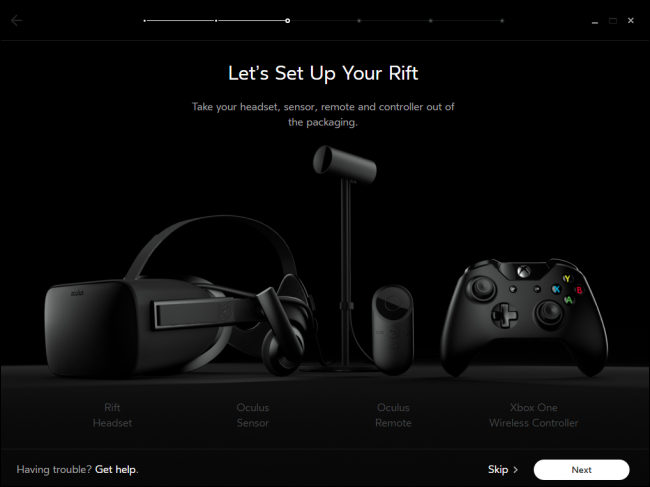
根據要求將電纜連接到計算機。 兩條 USB 電纜都應連接到計算機上的 USB 3.0 端口。 這些通常在內部是藍色的(但並非總是如此)。 如果您看到內部沒有藍色的 USB 端口,它們可能只是 USB 2.0 端口。
連接 HDMI 端口時,請務必將其連接到顯卡上的 HDMI 端口。 您的計算機可能有一個連接到主板集成顯卡的 HDMI 端口,但您不想將其用於 Rift。
如果您做錯了什麼,設置嚮導將不會讓您繼續。 只要它說連接狀態是“OK”,你就知道你已經正確設置了。

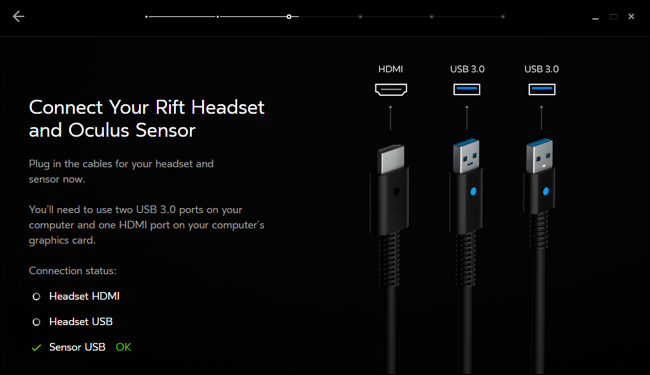
其餘的過程應該非常清楚。 完成後,嚮導會指導您佩戴耳機,並為您播放一些演示。 完成後,它將進入“Oculus Home”環境,一個可以啟動遊戲的虛擬房間。
使用遙控器時,將掛繩繫在手腕上會很有幫助,這樣您就不會丟失或掉落它。
如何配置 Oculus Rift 以減少模糊

即使您完成嚮導後,很有可能您的 Oculus Rift 仍然看起來有點模糊。 請記住,您可以通過多種方式調整耳機:
- 有三個魔術貼帶 - 一個在耳機的每一側,一個在頂部。 解開帶子,戴上耳機,然後調整帶子,直到感覺舒適和安全。 它應該是安全的,不能四處移動,但你不應該把它弄得太緊。 您無需鬆開肩帶即可打開和摘下耳機,因此您只需調整一次即可將其放下 - 除非其他人也將使用耳機。
- 遮陽板可以獨立於帶子傾斜。 您還需要在臉上上下移動它,直到找到最佳位置。 不要像戴在鼻子上的眼鏡一樣佩戴耳機。 向下移動面罩,直到頭戴式耳機頂部的泡沫塊位於前額中間。 如果您在調整時查看 Rift 中的某些內容,清晰度的差異將立即顯現出來。
- 可以通過將耳機底部的開關向左或向右移動來調整 IPD 或“瞳距”。 這可以調整鏡頭之間的距離。 佩戴耳機時進行調整,直到看起來最佳。
佩戴耳機時,您可以按下遙控器底部的“Oculus”按鈕或 Xbox One 控制器中央的“Xbox”按鈕。 在出現的通用菜單上,選擇屏幕右側的“調整鏡頭”圖標。 您將看到一個“調整您的鏡頭”屏幕,該屏幕將指導您上下移動耳機並使用滑動開關調整 IPD,直到它看起來最佳。
如何使用 Oculus 主頁和通用菜單
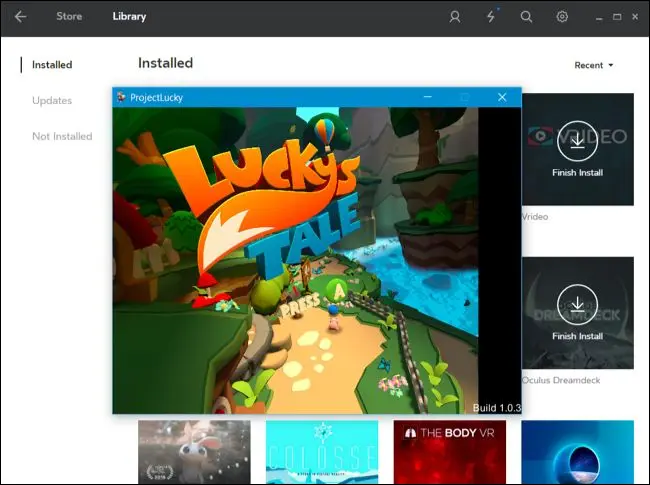
要進入 Oculus Home 環境,只需在 Oculus 應用程序在您的 PC 上運行時戴上耳機。 您將自動進入“Oculus Home”環境,這是一個虛擬房間,您可以從中啟動遊戲和應用程序以及瀏覽商店。 視圖的中心顯示為光標,因此只需看一些東西,然後按遙控器上的“選擇”按鈕或控制器上的“A”按鈕即可激活它。
您可以瀏覽可用軟件並將其安裝在頭戴設備上的 Oculus Home 環境中,或使用 Windows 桌面上的 Oculus 應用程序。
如果您正在尋找可以玩的東西,您可以從商店購買“Lucky's Tale”——它免費包含在每個 Oculus Rift 中。 這是一款有趣的小型 3D 平台遊戲,可讓您輕鬆進入 Rift。
如果您想重溫第一次戴上頭顯時看到的演示,或者想向其他人展示,您可以從 Oculus 商店下載免費的“Oculus Dreamdeck”應用程序。 它包括這些演示等等。
要訪問通用菜單,請按遙控器底部的 Oculus 按鈕,或在佩戴耳機時按 Xbox One 控制器中央的“Xbox”按鈕。 您將看到一個包含各種選項的菜單,包括音量控制、時間和指示遙控器和控制器是否已連接的指示器。
Oculus Store 上還有許多其他免費的虛擬現實體驗和演示,以及大型付費遊戲。 瀏覽商店以查找更多 VR 內容。
